怎么关闭windows浏览器的代理上网功能
发布时间:2017-06-15 13:13
相关话题
很多单位是要经过代理上网才能正常上网的,而要取消代理上网的时候,很多人都不知道怎么做,关闭windows浏览器的代理上网功能的方法其实很简单,下面由小编告诉你!
关闭windows浏览器的代理上网功能的方法
首先,在浏览器图标上点右键,选择属性。

打开了internet后,点击:连接,如图。
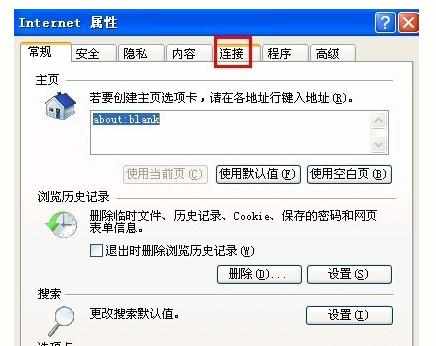
在“连接”标签页面,点击:局域网设置,如图。
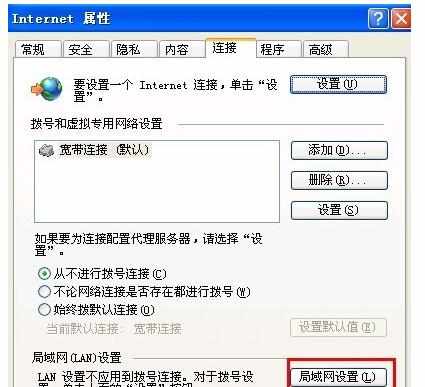
打开了代理上网页面,一般是这样的,如图。
如果说,你不是想取消代理上网功能,只是想在打开某些指定的网站时不使用代理上网功能,请点击代理服务器后面的:高级。
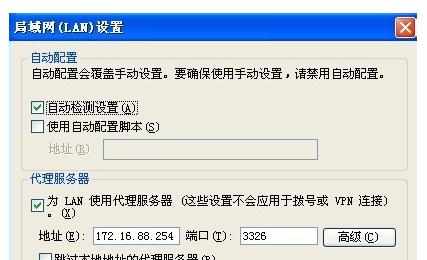
在高级选项里,下方有个:例外情况,将不想使用代理上网的某网页添加到列表,即可实现了,如图,如有多个,请以;号分隔!
最后确定返回。
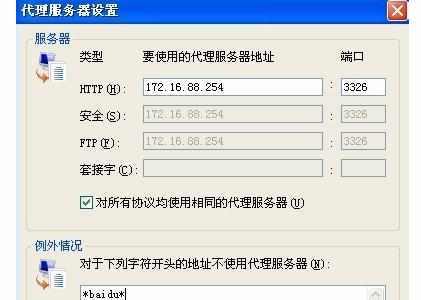
如果的确要完全取消代理上网功能,请取消所有打勾,如图。
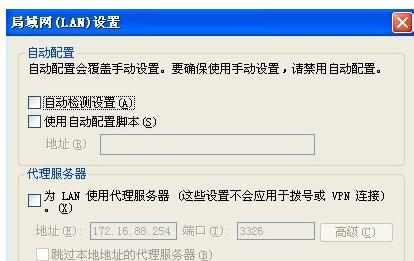
END

怎么关闭windows浏览器的代理上网功能的评论条评论